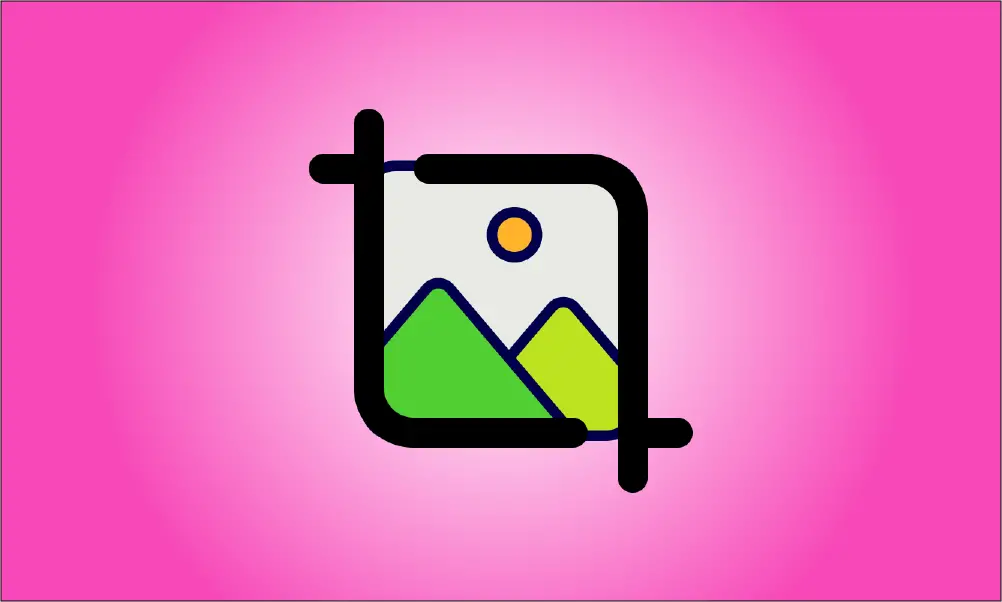Einführung
In vielen Fällen müssen wir vorhandene Bilder auf eine bestimmte Größe skalieren und dabei das Seitenverhältnis des Bildes beibehalten (dh das Bild kann nicht frei gedehnt und verformt werden), was in Photoshop in zwei einfachen Schritten möglich ist. Zuerst müssen Sie bestimmen, ob Sie die Breite oder Höhe des Quellbilds zuschneiden, dann das Bild im gleichen Verhältnis skalieren und schließlich die überschüssige Breite oder Höhe abschneiden.
Videoanleitung
Methoden
Behalten Sie das Seitenverhältnis bei, um die Größe des Quellbilds zu ändern.
Öffnen Sie das zu bearbeitende Bild, wählen Sie die Schaltfläche „Bildgröße“ auf der Registerkarte „Bild“ in der oberen Symbolleiste oder verwenden Sie die Tastenkombination „Alt+Strg+I“, um das Einstellungsfenster „Bildgröße“ zu öffnen.
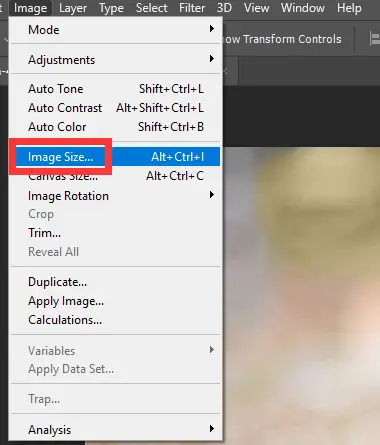
Im Fenster „Bildgröße“ sehen Sie die Breiten- und Höhenwerte des aktuellen Bildes.
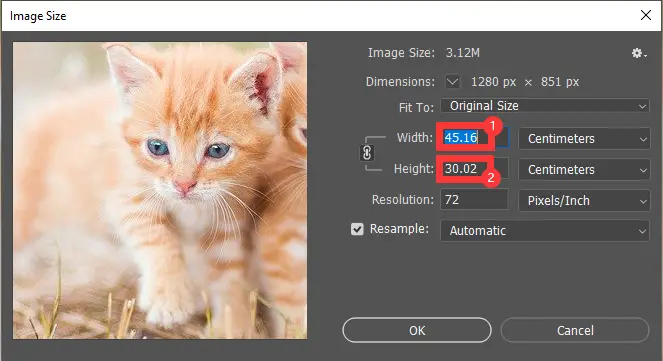
Stellen Sie sicher, dass die Schaltfläche „Seitenverhältnis beibehalten“ aktiviert ist, dh die Schaltfläche, die in Schritt 1 oben identifiziert wurde, und ändern Sie die Breite auf „20“, und die Höhe wird natürlich gemäß dem Seitenverhältnis generiert.
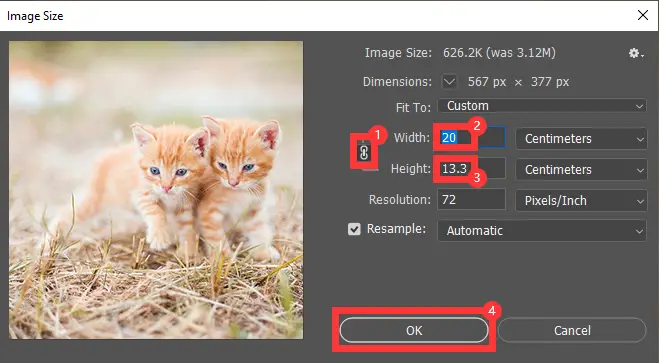
Schneiden Sie die überschüssige Breite oder Höhe ab.
Suchen und klicken Sie auf die Schaltfläche Zuschneiden in der linken Symbolleiste, dann können wir das bearbeitbare Kontrollkästchen um das Quellbild herum sehen, das durch die acht Steuersymbole auf dem Kontrollkästchen für Breite oder Höhe angepasst werden kann. Um das Bild jedoch genau mit der angegebenen Breite und Höhe auszugeben, wählen wir im oberen Fenster „Skalieren“ und stellen dann die Höhe und Breite auf die angegebenen Werte ein: Breite „20“; Höhe „10“.
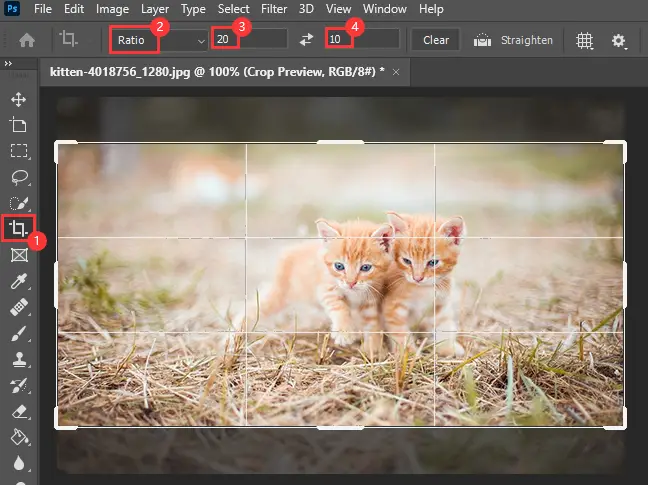
Nachdem Sie die Größe des Zuschneidebereichs angepasst haben, platzieren Sie die Maus innerhalb des Inhalts des Quellbilds außerhalb des Zuschneidebereichs, wenn sich der Mauszeiger in einen Bogen mit Zwei-Wege-Pfeilen ändert, wie oben gezeigt, können Sie das Quellbild drehen.
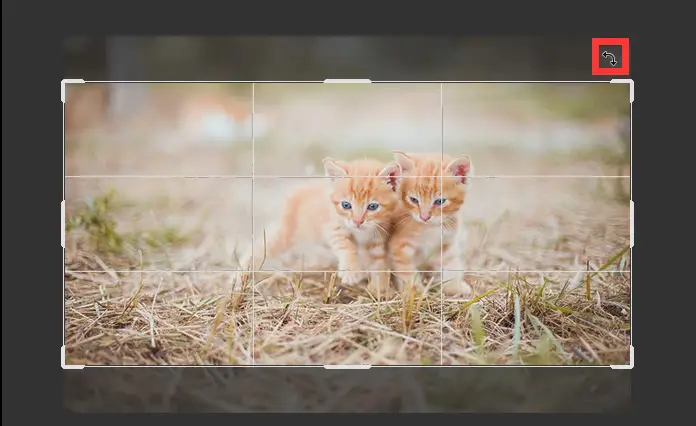
Wenn die Maus den Zuschneidebereich innerhalb des Quellbildes auswählt, kann er durch Ziehen und Ablegen verschoben werden, wenn die Position des Zuschneiderahmens angepasst ist, klicken Sie auf die Eingabetaste, um den Vorgang abzuschließen.
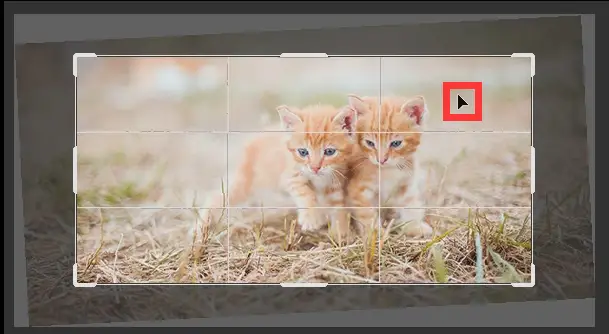
Exportieren Sie das zugeschnittene Bild.
Wählen Sie schließlich in der Option „Exportieren“ unter „Datei“ auf der oberen Registerkarte „Schnellexport nach PNG“, um das Bild schnell im PNG-Format zu exportieren, oder „Exportieren nach“, um das Format des exportierten Bildes anzugeben, um den Export abzuschließen.
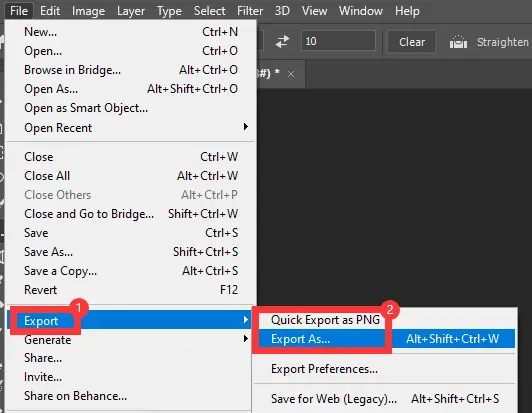
Fazit
Wenn Sie beispielsweise die überschüssige Höhe des Quellbilds abschneiden möchten, stellen Sie zuerst die Breite des Zuschneidebereichs manuell ein, die Höhe wird automatisch entsprechend dem Seitenverhältnis des Bilds generiert, und passen Sie schließlich die Position des an Erntebereich.